Buat aplikasi nod desktop silang platform dengan elektron

- Electron, alat yang dibangunkan oleh GitHub, membolehkan pemaju membuat aplikasi desktop silang platform menggunakan teknologi JavaScript dan Web. Ia menawarkan penyelesaian yang lebih stabil dan selamat daripada pilihan sebelumnya seperti Flash, Air, Java dan Silverlight.
- Projek elektron memerlukan tiga fail: index.html, main.js, dan pakej.json. Fail index.html adalah laman web yang diberikan secara lalai, fail main.js memulakan aplikasi dan membuat tetingkap penyemak imbas untuk menjadikan HTML, dan fail Package.json menyenaraikan kebergantungan aplikasi, metadata dan fail yang diperlukan.
- Aplikasi elektron boleh dibungkus ke dalam aplikasi 'asli' menggunakan alat seperti modul NPM Pemasangan Elektron. Ini mewujudkan binari yang boleh dilaksanakan yang boleh dijalankan di pelbagai platform, termasuk Windows, MacOS, dan Linux.
- Electron bukan hanya untuk aplikasi mudah. Ia boleh mengendalikan fungsi kompleks dan menawarkan akses kepada ciri -ciri seperti akses papan klip, alat bar menu aplikasi, dan alat dev Chrome untuk debugging. Beberapa aplikasi popular seperti Atom, Slack, dan Kitematic dibina dengan elektron.
- panggil saya kuno, tetapi saya lebih suka menggunakan aplikasi desktop yang sesuai untuk setiap tujuan. Saya rasa jika semua yang saya akan gunakan adalah penyemak imbas untuk semua yang saya lakukan, maka mengapa komputer 'betul'? Pada tahap praktikal, saya sering melakukan perjalanan dan secara umumnya 'antara' sambungan internet atau menggunakan sambungan internet yang tidak stabil, dan aplikasi 'sebenar' biasanya jauh lebih baik untuk membolehkan kerja luar talian yang berkesan.
Masalah utama dengan pilihan ini ialah mereka secara umumnya melibatkan pembelajaran bahasa lain (yang mengalahkan titik) atau pengguna terpaksa memasang plugin yang dilanda kestabilan, prestasi dan masalah keselamatan.
kita semua tahu kuasa teknologi JavaScript dan Web dan telah melihat gelombang pilihan untuk membangun dan membungkus aplikasi desktop silang platform menggunakan pengetahuan ini.
Electron, oleh GitHub adalah satu pilihan, tetapi kerana saya sudah dengan senang hati menggunakan beberapa aplikasi yang dibina dengannya, nampaknya pilihan yang baik untuk disiasat. Selepas dua tahun pembangunan, termasuk satu perubahan nama (dari Atom Shell), Electron baru -baru ini mencapai versi 1.0, sentiasa menjadi peristiwa penting dalam kewujudan projek. Apa masa yang lebih baik untuk melihat apa yang mampu.
Memasang elektron
Electron mempunyai projek permulaan yang cepat dan siaran pra-bina yang ada, tetapi mari menyelam lurus di ujung dalam dan pasang elektron melalui NPM:
atau untuk pencinta homebrew mac, melalui cask:
<span>npm install electron-prebuilt -g </span>
mana pilihan yang anda ikuti, anda harus berakhir dengan binari elektron yang boleh dilaksanakan.

Projek elektron memerlukan tiga fail:
- index.html: Halaman web diberikan secara lalai.
- main.js: Memulakan aplikasi dan membuat tetingkap penyemak imbas untuk menjadikan HTML.
- pakej.json: Menyenaraikan kebergantungan aplikasi, data meta dan fail yang diperlukan.
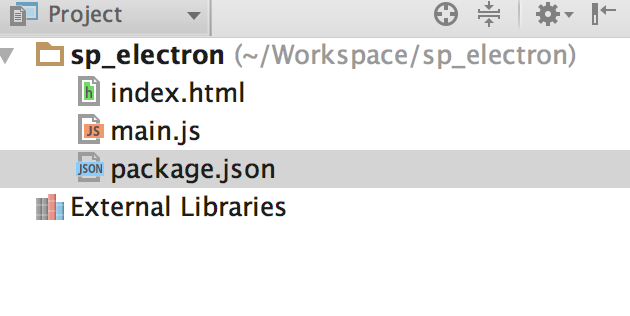 anda memerlukan wira
anda memerlukan wira
Dalam contoh ini saya akan membuat aplikasi mudah yang menghubungkan ke API Marvel, menarik 25 pahlawan super dan memaparkan nama dan imej kecil mereka. Ia akan memaparkan pemberitahuan sistem apabila proses selesai dan mempunyai ikon aplikasi seperti OS. Pengguna akhir tidak akan menyedari bagaimana permohonan itu dibuat atau dapat melihat kod sumber.
anda boleh mencari projek akhir di GitHub.
buka pakej.json dan tambahkan yang berikut:
Ini adalah fail pakej.json standard dan mengikuti format dan pilihan yang sama seperti node.js. Di sini menetapkan nama aplikasi, versi, fail javascript utama dan kebergantungan.
brew <span>install Caskroom/cask/electron </span>
Jalankan NPM Pasang selepas menambahkan ini untuk memastikan anda mempunyai dependensi dipasang.
main.js mengendalikan interaksi antara sistem operasi tuan rumah dan kod JavaScript anda. Ini akan menjadi contoh mudah, anda boleh mengetahui lebih lanjut mengenai apa yang mungkin dalam dokumentasi Electron.
Pertama, mari kita sediakan keperluan yang diperlukan (iaitu elektron), buat aplikasi, tetingkap penyemak imbas asli dan tempat letak tetingkap utama untuk bekerja dengan.
Pemegang seterusnya berhenti aplikasi jika Windows ditutup. Jika platform adalah OS X, aplikasi biasanya tetap terbuka selepas semua tingkap ditutup dan pengguna biasanya akan berhenti secara eksplisit, jadi mengendalikan kes penggunaan.
<span>{
</span> <span>"name": "hero-browser",
</span> <span>"version": "0.1.0",
</span> <span>"main": "main.js",
</span> <span>"dependencies": {
</span> <span>"dotenv": "^2.0.0",
</span> <span>"md5": "^2.1.0"
</span> <span>}
</span><span>}
</span>Setelah elektron diasaskan, buat tetingkap penyemak imbas dan muatkan kod aplikasi. Jika tetingkap ditutup, dereference objek tetingkap.
<span>'use strict';
</span>
<span>const electron = require('electron');
</span><span>const app = electron.app; // Module to control application life.
</span><span>const BrowserWindow = electron.<span>BrowserWindow</span>; // Module to create native browser window.
</span><span>var mainWindow = null;
</span>Buat subfolder yang dipanggil App. Dalam app/index.html tambahkan rujukan kepada stylesheets dan fail JavaScript yang diperlukan dan sediakan struktur HTML antara muka.
app<span>.on('window-all-closed', function() {
</span> <span>if (process.platform != 'darwin') {
</span> app<span>.quit();
</span> <span>}
</span><span>});
</span>Buat apl/css/index.css dan tambahkan beberapa CSS asas untuk membantu susun atur.
app<span>.on('ready', function() {
</span> mainWindow <span>= new BrowserWindow({width: 800, height: 600});
</span> mainWindow<span>.loadURL('file://' + __dirname + '/app/index.html');
</span>
mainWindow<span>.on('closed', function() {
</span> mainWindow <span>= null;
</span> <span>});
</span><span>});
</span>Buat apl/js/index.js. Ini akan menjadi tempat kebanyakan fungsi aplikasi berlaku. Mulakan dengan menubuhkan kebergantungan dan pembolehubah yang diperlukan:
<span><span><!DOCTYPE html></span>
</span><span><span><span><html</span>></span>
</span><span><span><span><head</span>></span>
</span> <span><span><span><meta</span> charset<span>="UTF-8"</span>></span>
</span> <span><span><span><title</span>></span>Marvel Super Hero Browser<span><span></title</span>></span>
</span> <span><span><span><link</span> href<span>="css/index.css"</span> rel<span>="stylesheet"</span> type<span>="text/css"</span>/></span>
</span><span><span><span></head</span>></span>
</span><span><span><span><body</span>></span>
</span> <span><span><span><h1</span>></span>Marvel Super Hero Browser<span><span></h1</span>></span>
</span> <span><span><span><em</span>></span>Thanks to Marvel for their API.<span><span></em</span>></span>
</span>
<span><span><span><div</span> id<span>="character_list"</span>></span><span><span></div</span>></span>
</span>
<span><span><span><script</span> src<span>="js/index.js"</span>></span><span><span></script</span>></span>
</span><span><span><span></body</span>></span>
</span><span><span><span></html</span>></span>
</span><span>npm install electron-prebuilt -g </span>
API Marvel adalah API yang menyeronokkan untuk digunakan, tetapi ia adalah pengesahan dan struktur data boleh mengelirukan. Daftar di sini untuk kunci dan ikuti arahan ini untuk mendapatkan tiga parameter yang diperlukan di atas. Kekunci awam dan peribadi yang diperlukan untuk pengesahan disimpan dalam fail .env dan diakses menggunakan pakej dotenv.
brew <span>install Caskroom/cask/electron </span>
Nilai had menetapkan berapa banyak rekod yang diminta dan terdapat parameter lain yang boleh ditetapkan.
Jika anda lebih suka melangkau menyambung dan mengesahkan dengan API Marvel, maka saya membuat fail data JSON untuk anda gunakan sebaliknya. Gantikan kod JavaScript di atas dengan:
<span>{
</span> <span>"name": "hero-browser",
</span> <span>"version": "0.1.0",
</span> <span>"main": "main.js",
</span> <span>"dependencies": {
</span> <span>"dotenv": "^2.0.0",
</span> <span>"md5": "^2.1.0"
</span> <span>}
</span><span>}
</span>seterusnya Buat pembolehubah HTML dan tempat pemegang letak yang diperlukan untuk mengeluarkan setiap aksara ke dalam div aksara:
<span>'use strict';
</span>
<span>const electron = require('electron');
</span><span>const app = electron.app; // Module to control application life.
</span><span>const BrowserWindow = electron.<span>BrowserWindow</span>; // Module to create native browser window.
</span><span>var mainWindow = null;
</span>Seterusnya, buat panggilan ke API dan memproses respons, menggerudi ke dalam struktur JSON untuk senarai sebenar aksara di dalam resp.data.results.
Buat elemen HTML untuk setiap watak, memasuki mereka ke Watak_LIST. Imej dalam API Marvel dipisahkan ke dalam nama fail dan lanjutan. Sekiranya tidak ada imej yang tersedia, ia memaparkan imej 'tiada imej yang tersedia', kita boleh mengendalikan ini, tetapi tidak akan dalam contoh ini.
Apabila gelung selesai, paparkan pemberitahuan sistem, kaedah rapat dan mengendalikan kesilapan yang berpotensi yang menghubungkan ke API.
app<span>.on('window-all-closed', function() {
</span> <span>if (process.platform != 'darwin') {
</span> app<span>.quit();
</span> <span>}
</span><span>});
</span>Jalankan permohonan dengan melaksanakan arahan di bawah dalam direktori root projek:
app<span>.on('ready', function() {
</span> mainWindow <span>= new BrowserWindow({width: 800, height: 600});
</span> mainWindow<span>.loadURL('file://' + __dirname + '/app/index.html');
</span>
mainWindow<span>.on('closed', function() {
</span> mainWindow <span>= null;
</span> <span>});
</span><span>});
</span> 
Pembungkusan kod ke dalam aplikasi 'asli' adalah mudah tetapi memerlukan beberapa keping. Pertama ikon untuk lencana aplikasi. Jenis rupa dan fail ini bergantung kepada sistem operasi yang anda targetkan, tetapi inilah ikon yang saya gunakan, diambil dari aplikasi Android rasmi Marvel.
 NOTA: Kami menggunakan sifat Marvel yang berhak cipta di sini untuk tujuan ilustrasi. Tolong jangan mengedarkannya sebagai anda sendiri!
NOTA: Kami menggunakan sifat Marvel yang berhak cipta di sini untuk tujuan ilustrasi. Tolong jangan mengedarkannya sebagai anda sendiri!
Saya kemudian menggunakan iconverticons.com/online/ untuk menukar PNG ke fail ikon Mac, tetapi ada alat lain yang tersedia.
Cara paling mudah untuk membungkus projek ini adalah dengan menggunakan modul NPM Pemasangan Elektron (nota: ini perlu dipasang secara berasingan). Ia boleh menjana binari yang besar, untuk aplikasi desktop ini mungkin tidak menjadi masalah, tetapi jika ia, pilihan lain diterangkan di sini.
Jika anda pembungkusan untuk Windows pada platform bukan Windows, anda perlu memasang wain, yang merupakan kebergantungan yang besar.
mereka berkumpul, inilah cara membuat permohonan permohonan. Dalam folder projek anda, jalankan (
menggantikan dengan nilai yang relevan untuk projek anda):
mengikut urutan, parameter ini ditetapkan:<span><span><!DOCTYPE html></span>
</span><span><span><span><html</span>></span>
</span><span><span><span><head</span>></span>
</span> <span><span><span><meta</span> charset<span>="UTF-8"</span>></span>
</span> <span><span><span><title</span>></span>Marvel Super Hero Browser<span><span></title</span>></span>
</span> <span><span><span><link</span> href<span>="css/index.css"</span> rel<span>="stylesheet"</span> type<span>="text/css"</span>/></span>
</span><span><span><span></head</span>></span>
</span><span><span><span><body</span>></span>
</span> <span><span><span><h1</span>></span>Marvel Super Hero Browser<span><span></h1</span>></span>
</span> <span><span><span><em</span>></span>Thanks to Marvel for their API.<span><span></em</span>></span>
</span>
<span><span><span><div</span> id<span>="character_list"</span>></span><span><span></div</span>></span>
</span>
<span><span><span><script</span> src<span>="js/index.js"</span>></span><span><span></script</span>></span>
</span><span><span><span></body</span>></span>
</span><span><span><span></html</span>></span>
</span>- Folder Projek.
- nama aplikasi yang dihasilkan.
- Platform: Ini adalah Win32 untuk Windows, Linux, Darwin untuk Vanilla Mac OS X dan MAS untuk pelepasan Mac App Store. Menetapkan semua, akan menghasilkan binari untuk semua platform.
- Senibina: IA32 dan X64 untuk seni bina CPU 32 dan 64 bit, atau semua.
- versi elektron untuk digunakan.
- lokasi binari output dan lebih baik untuk menimpa fail sedia ada.
- ikon untuk digunakan.
Nota: Semua parameter boleh dipisahkan koma untuk pelbagai nilai dan jika anda ingin menghasilkan semua platform dan seni bina, anda boleh menggantikan parameter yang berkaitan dengan -semua.

Ini adalah contoh mudah untuk menggambarkan potensi elektron dan banyak lagi yang mungkin. Mengetepikan apa yang dapat dicapai dengan JavaScript tulen, anda mungkin ingin melihat:
- penyerahan kedai aplikasi Mac.
- menggunakan alat dev chrome.
- akses papan klip.
- Membuat alat bar menu aplikasi.
- Explorer API Interaktif Baru Electron.
- Devtron, lanjutan kepada alat dev Chrome, khususnya untuk pembangunan elektron.
Saya suka mendengar tentang aplikasi yang anda bina dengan elektron dalam komen di bawah.
soalan yang sering ditanya mengenai aplikasi nod desktop dengan elektron
Apakah prasyarat untuk membangunkan aplikasi desktop dengan elektron? Node.js adalah runtime JavaScript yang membolehkan anda menjalankan JavaScript pada pelayan anda atau mesin anda, sementara NPM adalah pengurus pakej untuk pakej Node.js. Anda boleh memuat turun Node.js dan NPM dari laman web rasmi Node.js. Sebaik sahaja anda memasangnya, anda boleh memasang elektron menggunakan npm.
Bagaimana saya memasang elektron pada sistem saya?
Memasang elektron agak mudah. Sebaik sahaja anda mempunyai Node.js dan NPM yang dipasang, anda boleh memasang elektron secara global pada sistem anda menggunakan arahan berikut di terminal atau command prompt: NPM Install -g Electron. Perintah ini memasang elektron secara global, membolehkan anda mengaksesnya dari mana -mana direktori pada sistem anda.
Bagaimana saya membuat projek elektron baru?
Untuk membuat projek elektron baru, pertama, membuat direktori baru untuk projek anda. Navigasi ke direktori ini di terminal anda atau command prompt, dan kemudian mulakan projek node.js baru menggunakan perintah NPM init. Perintah ini mewujudkan fail pakej.json baru dalam direktori projek anda. Anda kemudian boleh memasang elektron dalam projek anda menggunakan perintah NPM Install -Save Electron.
Bagaimana saya boleh membungkus aplikasi elektron saya untuk pengedaran? Boleh menggunakan modul seperti pembungkus elektron atau pembina elektron. Modul -modul ini membolehkan anda membungkus aplikasi anda ke dalam fail yang boleh dilaksanakan yang boleh dijalankan di pelbagai platform. .js modul dalam aplikasi elektron anda. Electron menggunakan runtime node.js, jadi anda boleh menggunakan modul node.js dalam aplikasi anda.
Bolehkah saya menggunakan teknologi web dalam aplikasi elektron saya? permohonan elektron anda. Elektron pada dasarnya adalah penyemak imbas web yang membolehkan anda membuat aplikasi desktop menggunakan teknologi web seperti HTML, CSS, dan JavaScript. Menggunakan alat pemaju krom. Elektron dibina di atas kromium, jadi ia termasuk alat pemaju terbina dalam yang boleh anda gunakan untuk debug aplikasi anda. Membina aplikasi silang platform dengan elektron. Elektron membolehkan anda membina aplikasi yang berjalan pada Windows, MacOS, dan Linux.
Atas ialah kandungan terperinci Buat aplikasi nod desktop silang platform dengan elektron. Untuk maklumat lanjut, sila ikut artikel berkaitan lain di laman web China PHP!

Alat AI Hot

Undresser.AI Undress
Apl berkuasa AI untuk mencipta foto bogel yang realistik

AI Clothes Remover
Alat AI dalam talian untuk mengeluarkan pakaian daripada foto.

Undress AI Tool
Gambar buka pakaian secara percuma

Clothoff.io
Penyingkiran pakaian AI

Video Face Swap
Tukar muka dalam mana-mana video dengan mudah menggunakan alat tukar muka AI percuma kami!

Artikel Panas

Alat panas

Notepad++7.3.1
Editor kod yang mudah digunakan dan percuma

SublimeText3 versi Cina
Versi Cina, sangat mudah digunakan

Hantar Studio 13.0.1
Persekitaran pembangunan bersepadu PHP yang berkuasa

Dreamweaver CS6
Alat pembangunan web visual

SublimeText3 versi Mac
Perisian penyuntingan kod peringkat Tuhan (SublimeText3)

Topik panas
 1655
1655
 14
14
 1413
1413
 52
52
 1306
1306
 25
25
 1252
1252
 29
29
 1226
1226
 24
24
 Apa yang perlu saya lakukan jika saya menghadapi percetakan kod yang dihiasi untuk resit kertas terma depan?
Apr 04, 2025 pm 02:42 PM
Apa yang perlu saya lakukan jika saya menghadapi percetakan kod yang dihiasi untuk resit kertas terma depan?
Apr 04, 2025 pm 02:42 PM
Soalan dan penyelesaian yang sering ditanya untuk percetakan tiket kertas terma depan dalam pembangunan front-end, percetakan tiket adalah keperluan umum. Walau bagaimanapun, banyak pemaju sedang melaksanakan ...
 Demystifying JavaScript: Apa yang berlaku dan mengapa penting
Apr 09, 2025 am 12:07 AM
Demystifying JavaScript: Apa yang berlaku dan mengapa penting
Apr 09, 2025 am 12:07 AM
JavaScript adalah asas kepada pembangunan web moden, dan fungsi utamanya termasuk pengaturcaraan yang didorong oleh peristiwa, penjanaan kandungan dinamik dan pengaturcaraan tak segerak. 1) Pengaturcaraan yang didorong oleh peristiwa membolehkan laman web berubah secara dinamik mengikut operasi pengguna. 2) Penjanaan kandungan dinamik membolehkan kandungan halaman diselaraskan mengikut syarat. 3) Pengaturcaraan Asynchronous memastikan bahawa antara muka pengguna tidak disekat. JavaScript digunakan secara meluas dalam interaksi web, aplikasi satu halaman dan pembangunan sisi pelayan, sangat meningkatkan fleksibiliti pengalaman pengguna dan pembangunan silang platform.
 Siapa yang dibayar lebih banyak Python atau JavaScript?
Apr 04, 2025 am 12:09 AM
Siapa yang dibayar lebih banyak Python atau JavaScript?
Apr 04, 2025 am 12:09 AM
Tidak ada gaji mutlak untuk pemaju Python dan JavaScript, bergantung kepada kemahiran dan keperluan industri. 1. Python boleh dibayar lebih banyak dalam sains data dan pembelajaran mesin. 2. JavaScript mempunyai permintaan yang besar dalam perkembangan depan dan stack penuh, dan gajinya juga cukup besar. 3. Faktor mempengaruhi termasuk pengalaman, lokasi geografi, saiz syarikat dan kemahiran khusus.
 Bagaimana untuk mencapai kesan menatal paralaks dan kesan animasi elemen, seperti laman web rasmi Shiseido?
atau:
Bagaimanakah kita dapat mencapai kesan animasi yang disertai dengan menatal halaman seperti laman web rasmi Shiseido?
Apr 04, 2025 pm 05:36 PM
Bagaimana untuk mencapai kesan menatal paralaks dan kesan animasi elemen, seperti laman web rasmi Shiseido?
atau:
Bagaimanakah kita dapat mencapai kesan animasi yang disertai dengan menatal halaman seperti laman web rasmi Shiseido?
Apr 04, 2025 pm 05:36 PM
Perbincangan mengenai realisasi kesan animasi tatal dan elemen Parallax dalam artikel ini akan meneroka bagaimana untuk mencapai yang serupa dengan laman web rasmi Shiseido (https://www.shiseido.co.jp/sb/wonderland/) ... ...
 Evolusi JavaScript: Trend Semasa dan Prospek Masa Depan
Apr 10, 2025 am 09:33 AM
Evolusi JavaScript: Trend Semasa dan Prospek Masa Depan
Apr 10, 2025 am 09:33 AM
Trend terkini dalam JavaScript termasuk kebangkitan TypeScript, populariti kerangka dan perpustakaan moden, dan penerapan webassembly. Prospek masa depan meliputi sistem jenis yang lebih berkuasa, pembangunan JavaScript, pengembangan kecerdasan buatan dan pembelajaran mesin, dan potensi pengkomputeran IoT dan kelebihan.
 Bagaimana untuk menggabungkan elemen array dengan ID yang sama ke dalam satu objek menggunakan JavaScript?
Apr 04, 2025 pm 05:09 PM
Bagaimana untuk menggabungkan elemen array dengan ID yang sama ke dalam satu objek menggunakan JavaScript?
Apr 04, 2025 pm 05:09 PM
Bagaimana cara menggabungkan elemen array dengan ID yang sama ke dalam satu objek dalam JavaScript? Semasa memproses data, kita sering menghadapi keperluan untuk mempunyai id yang sama ...
 Enjin JavaScript: Membandingkan Pelaksanaan
Apr 13, 2025 am 12:05 AM
Enjin JavaScript: Membandingkan Pelaksanaan
Apr 13, 2025 am 12:05 AM
Enjin JavaScript yang berbeza mempunyai kesan yang berbeza apabila menguraikan dan melaksanakan kod JavaScript, kerana prinsip pelaksanaan dan strategi pengoptimuman setiap enjin berbeza. 1. Analisis leksikal: Menukar kod sumber ke dalam unit leksikal. 2. Analisis Tatabahasa: Menjana pokok sintaks abstrak. 3. Pengoptimuman dan Penyusunan: Menjana kod mesin melalui pengkompil JIT. 4. Jalankan: Jalankan kod mesin. Enjin V8 mengoptimumkan melalui kompilasi segera dan kelas tersembunyi, Spidermonkey menggunakan sistem kesimpulan jenis, menghasilkan prestasi prestasi yang berbeza pada kod yang sama.
 Bagaimana untuk melaksanakan fungsi seretan panel dan drop pelarasan yang serupa dengan vscode dalam pembangunan front-end?
Apr 04, 2025 pm 02:06 PM
Bagaimana untuk melaksanakan fungsi seretan panel dan drop pelarasan yang serupa dengan vscode dalam pembangunan front-end?
Apr 04, 2025 pm 02:06 PM
Terokai pelaksanaan fungsi seretan panel dan drop panel seperti VSCode di bahagian depan. Dalam pembangunan front-end, bagaimana untuk melaksanakan vscode seperti ...




